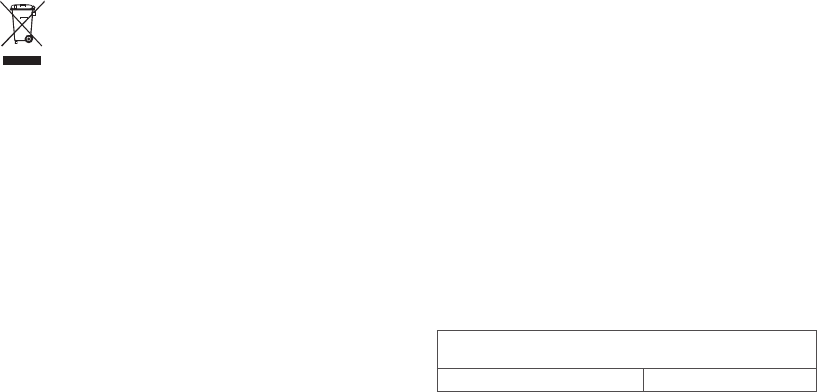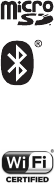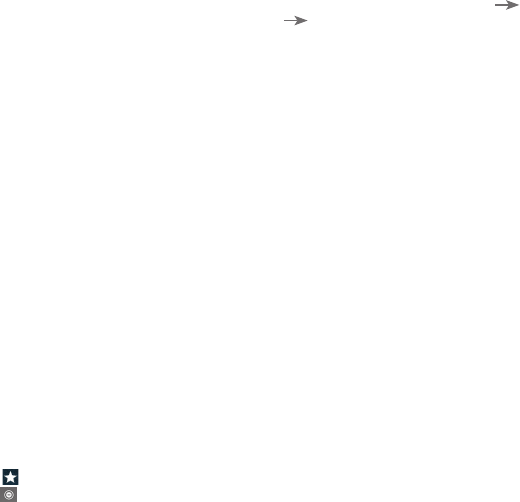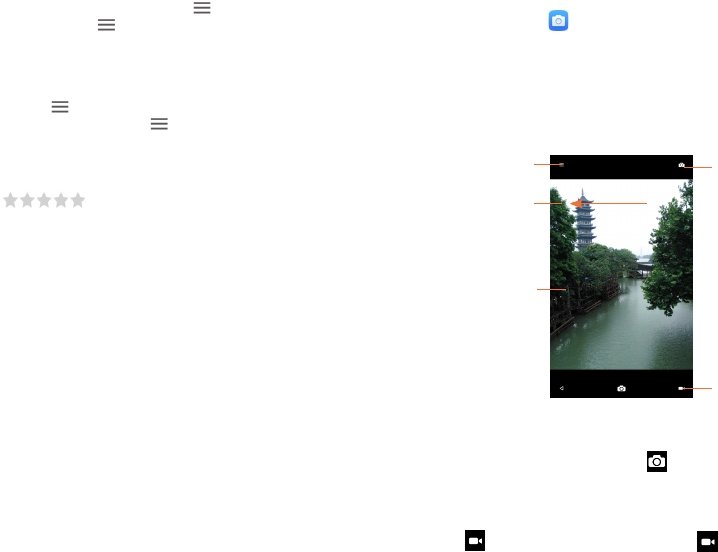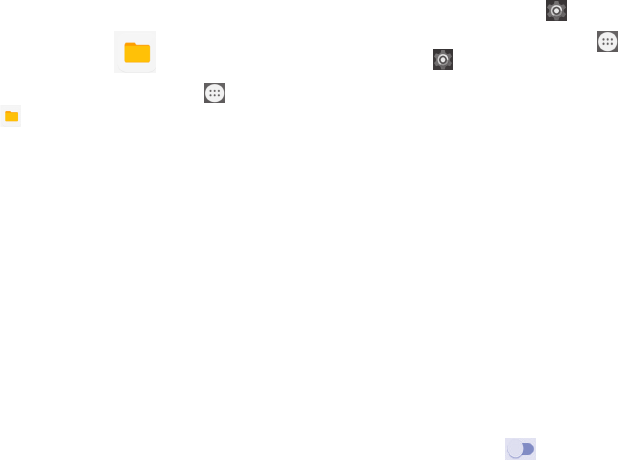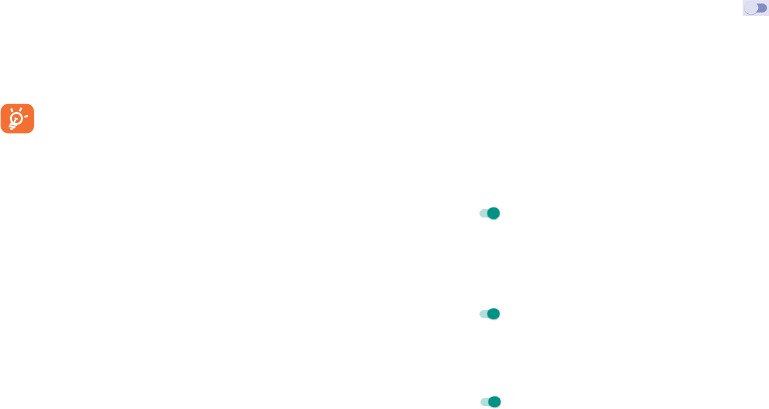8 9
•PRIVACY
Bij het maken van foto’s en geluidsopnamen met uw apparaat moet
u zich houden aan de wettelijke regels die in uw land (of een ander
land) gelden. Daarin kan bijvoorbeeld zijn vastgelegd dat het streng
verboden is om foto’s te nemen of geluidsopnamen te maken
van mensen en hun omgeving en om deze te vermenigvuldigen
of te verspreiden, omdat dat wordt beschouwd als een inbreuk
op hun persoonlijke levenssfeer. De gebruiker van het apparaat
moet zo nodig altijd eerst toestemming hebben gekregen voordat
hij geluidsopnamen maakt van privégesprekken of vertrouwelijke
gesprekken of voordat hij een foto van iemand anders maakt. De
fabrikant, de dealer en de verkoper van uw apparaat aanvaarden
(evenals de provider) geen enkele aansprakelijkheid voor onjuist
gebruik van het apparaat.
Als u het apparaat gebruikt, kunnen persoonlijke gegevens
worden gedeeld met het hoofdapparaat. Het is uw eigen
verantwoordelijkheid uw persoonlijke gegevens te beschermen,
deze niet te delen met niet-geautoriseerde apparaten of apparaten
van derden die zijn verbonden met uw apparaat. Apparaten met
Wi-Fi-functies moet u alleen verbinden met vertrouwde Wi-Fi-
netwerken. Als u uw apparaat gebruikt als hotspot (waar mogelijk),
moet u netwerkbeveiliging gebruiken. Deze voorzorgsmaatregelen
helpen niet-geautoriseerde toegang tot uw apparaat te voorkomen.
Uw apparaat kan persoonlijke gegevens opslaan op verschillende
locaties, inclusief een geheugenkaart en ingebouwd geheugen.
Zorg ervoor dat u alle persoonlijke gegevens verwijdert of wist
voordat u uw apparaat recyclet, retourneert of weggeeft. Kies uw
apps en updates zorgvuldig, en installeer alleen vanaf vertrouwde
bronnen.
Sommige apps kunnen invloed hebben op de prestaties van
uw apparaat en/of toegang hebben tot persoonlijke gegevens
inclusief accountgegevens, oproepgegevens, locatiegegevens en
netwerkbronnen.
Gegevens die worden gedeeld met TCL Communication Ltd., worden
opgeslagen volgens van toepassing zijnde wetgeving betreffende
gegevensbescherming. Voor deze doeleinden implementeert en
gebruikt TCL Communication Ltd. van toepassing zijnde technische
en organisatorische maatregelen om alle persoonlijke gegevens
te beschermen, bijvoorbeeld tegen niet-geautoriseerde of illegale
verwerking en onbedoeld verlies of vernietiging van dergelijke
persoonlijke gegevens waarbij de maatregelen voorzien in een
beveiligingsniveau dat geschikt is met betrekking tot
(i) de beschikbare technische mogelijkheden,
(ii) de kosten voor het implementeren van de maatregelen,
(iii) de risico’s die betrokken zijn bij het verwerken van de
persoonlijke gegevens, en
(iv) de gevoeligheid van de verwerkte persoonlijke gegevens.
U kunt uw persoonlijke gegevens op elk moment openen, controleren
en bewerken door u aan te melden op uw gebruikersaccount, naar
uw gebruikersprofiel te gaan of rechtstreeks contact met ons op
te nemen. Als u wilt dat wij uw persoonlijke gegevens bewerken
of verwijderen, kunnen wij u vragen bewijs te overleggen van uw
identiteit voordat we uw verzoek kunnen uitvoeren.
•ACCU
Conform luchtvaartregelgeving is de batterij van uw apparaat niet
opgeladen. Laad deze eerst op.
Uw tablet is een unibodyapparaat, dus u kunt de achterklep en accu
niet verwijderen. Voor het gebruik van de accu gelden de volgende
aanwijzingen:
- Probeer niet de achterklep te openen en de ingebouwde
oplaadbare lithium-polymeer-accu te vervangen. Neem contact
op met de verkoper om de accu te vervangen.
-
Probeer niet de accu te verwijderen, te vervangen of te openen.
Als u niet het juiste type vervangende accu gebruikt, kan deze
ontploffen
- Doorboor de achterklep van uw apparaat niet.
- U moet uw apparaat niet verbranden, weggooien met het huisvuil
of blootstellen aan temperaturen hoger dan 50°C.
- Houd u aan de geldende voorschriften wanneer u gebruikte
batterijen weggooit.